Задача: Хочу проработать действия, которые нужно сделать на установленной из образа: Win11_23H2_Ru_x64.iso операционной системе Windows 11 Pro (Version: 10.0.22631.2428), но также все действия будут справедливы и для Version: 10.0.22631.4460
Предыстория, как-то надоедает указывать пароль на вход, вот бы изменить его на просто цифровой ввод. А цифровой ввод — это PIN—код.
Что понадобится:
Виртуальная машина с развернутой операционной системой Windows 11 ProПрава локального администратора в операционной системе Windows 11 Pro
т.е. я сперва все шаги проработаю в тестовой среде прежде чем переносить в боевую систему. Это мой принцип работы.
Шаг №1: Авторизуюсь в операционной системе Windows 11 Pro с правами Администратора.
Шаг №2: Запускаю "Терминал"
Win + X -> Терминал (Администратор), на запрос от "Контроль учетных записей" нажимаю "Да"
Шаг №3: Проверяю, что текущая система действительно Pro редакция:
PS C:\Users\ekzorchik> dism /online /get-currentedition
Cистема DISM
Версия: 10.0.22621.2792
Версия образа: 10.0.22631.4460
Текущий выпуск:
Текущий выпуск : Professional
Операция успешно завершена.
PS C:\Users\ekzorchik>
Хорошо, редакция Pro.
Шаг №4: Открываю меню "Параметры":
PS C:\Users\ekzorchik> start-process "ms-settings:"
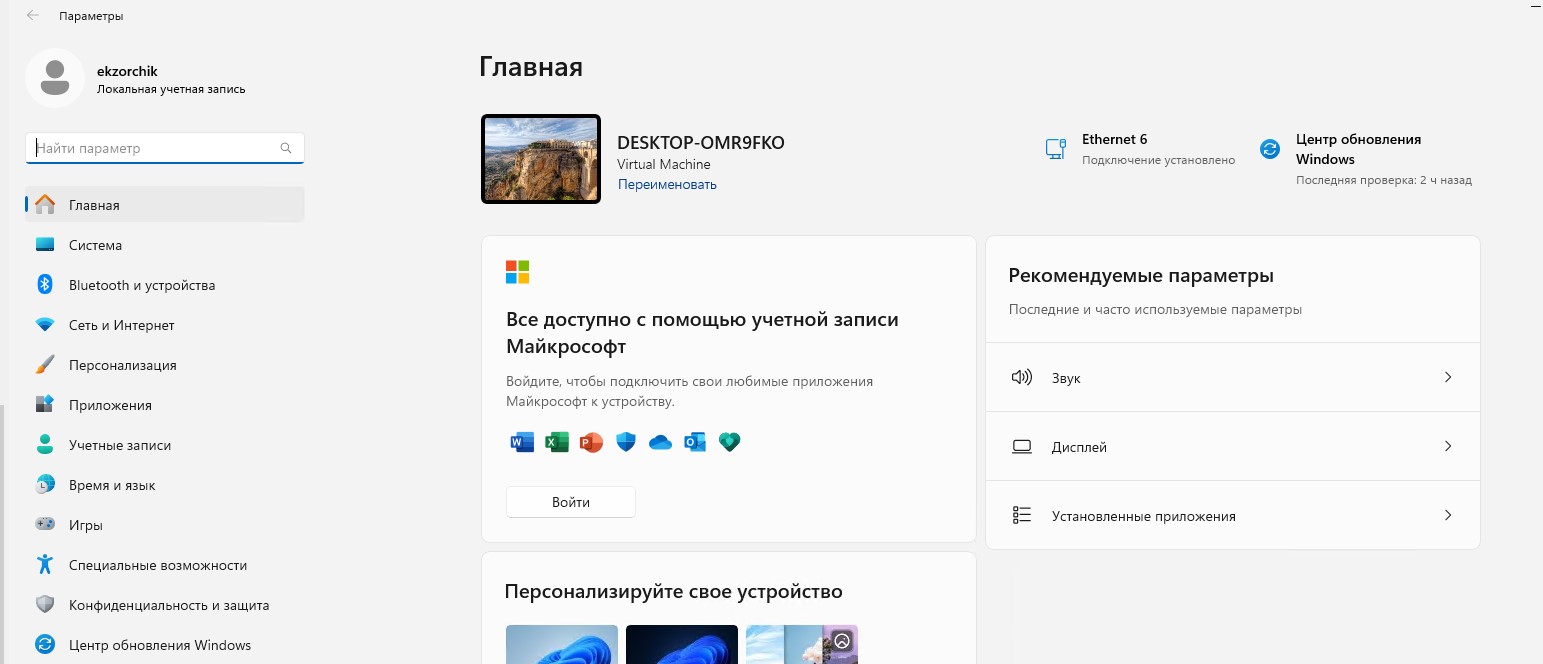
Шаг №5: Дополняю варианты входа в систему:
меню "Параметры" - "Учетные записи" - (Параметры учетной записи) - "Варианты входа" — но вот беда у меня нет меню "Windows Hello", как быть?, обнаружил что когда подключен к системе по RDP то такого меню, как "PIN-код (Windows Hello)" нет, а есть когда авторизован в системе через консоль, как если бы я физически рядом с компьютером и взаимодействовал с ним имея: монитор, мышь, клавиатуру.

перехожу в "PIN-код (Windows Hello)", затем (Использование PIN-кода для входов в Windows, программы и службы) нажимаю "Настройка", сперва мастер запрашивает текущий пароль от учетной записи
указываю его, в текущем случаем это 712mbddr@
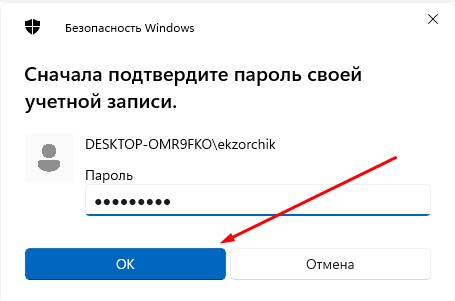
и нажимаю ОК
После чего задаю ПИН-код, к примеру: 963852741
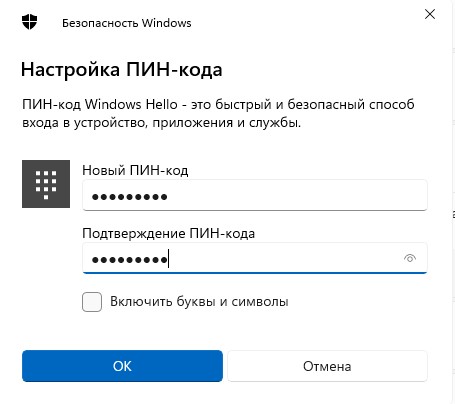
и нажимаю "ОК"
теперь в (Способы входа) для настройки "PIN-код (Windows Hello)" значится, что PIN-код установлен
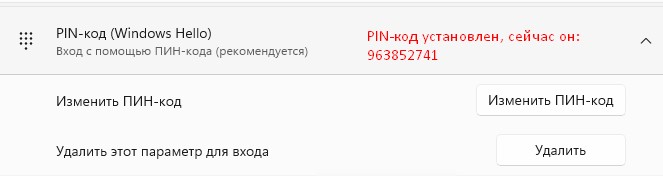
Выходим из системы: через правый клик мышью по иконке с четырьмя квадратиками выбираю "Завершение работы или выход из системы" - "Выход"
или в окне "Терминала" команда
PS C:\Users\ekzorchik> logoff и клавиша "ENTER"
или
PS C:\Users\ekzorchik> shutdown /l и клавиша "ENTER"
Шаг №6: Инициируем авторизацию в системе Windows 11 Pro, где в качестве дефолтного способа выступает настройка входа по PIN—коду,
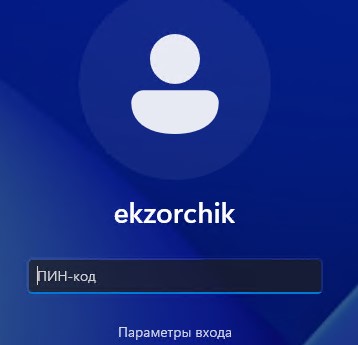
указываем его: 963852741, клавишу "ENTER" после ввода последнего символа нажимать не нужно, это делается автоматически.
если же не вводить "ПИН-код", а нажать на "Параметры входа", то можно переключить режим на ввод пароля если вдруг Вы забыли "ПИН-код"
Отлично.
Шаг №7: Если для Ваших задач нужно чтобы "ПИН-код" была более удобен, к примеру, ограничен четырьмя символами, то на помощь придет "Редактор локальной групповой политики":
Win + X -> Терминал (Администратор), на запрос от "Контроль учетных записей" нажимаю "Да"
PS C:\Users\ekzorchik>gpedit.msc
Конфигурация компьютера – Административные шаблоны – Система – Вход в систему –
Включить вход с помощью удобного ПИН-кода: Включено
Конфигурация компьютера – Административные шаблоны – Система – Сложность PIN-кода
Максимальная длина PIN-кода: ВключеноМаксимальная длина PIN-кода: 4
Требовать использование строчных букв: Отключено
Требовать использование специальных символов: Отключено
Требовать использование прописных букв: Отключено
после перезагружаю систему и изменяю текущий PIN-код с 963852741 на 1812
"Параметры" - "Учетные записи" - (Способы входа) PIN-код (Windows Hello) — нажимаю "Изменить ПИН-код", указываю старый и новый, а затем нажимаю "ОК", выхожу из системы дабы проверить, что могу авторизоваться в системе с новым четырехзначным.
Вход с PIN-кодом: 1812 успешно произведен.
Работает.
На этом моя практичная заметка завершена, и я могу опираюсь на нее на последующих рабочих местах ее применять.
С уважением автор блога Олло Александр aka ekzorchik.